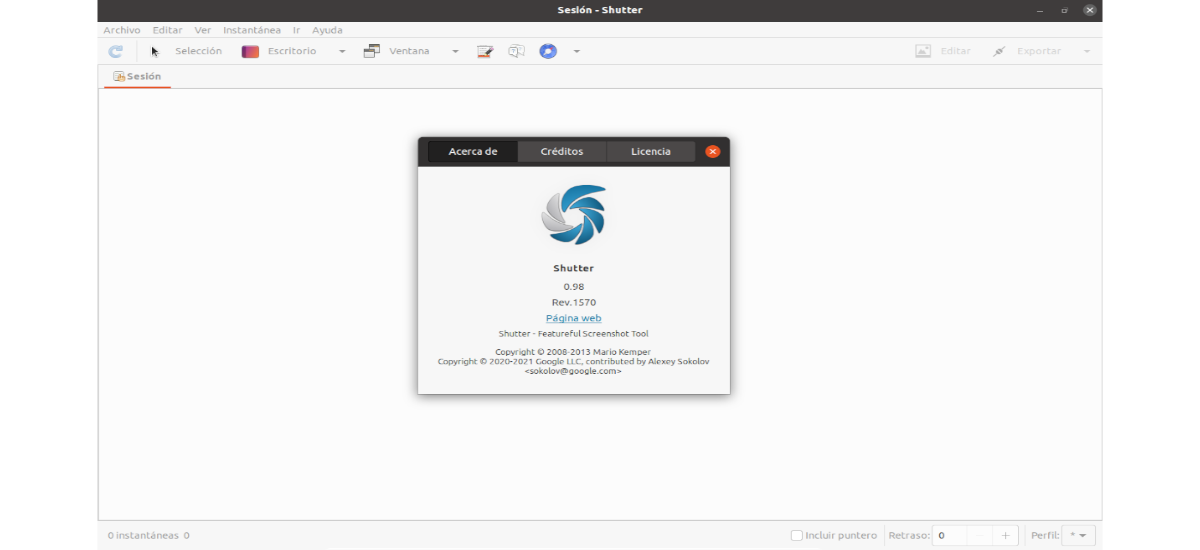
У наступній статті ми збираємось поглянути на Shutter, оскільки офіційний PPA Shutter повернувся до життя. Затвор - один з найпопулярніших інструментів для скріншотів для Gnu / Linux. На додаток до основної функції захоплення екрану, вона також підтримує плагіни, профілі, завантаження зображень у Imgur, Dropbox, має редактор для зйомки тощо.
На даний момент, Офіційний PPA Shutter пропонує найновіший затвор (який був перенесений на GTK3) для Ubuntu 21.04 та 20.04 (LTS) та дистрибутивів Gnu / Linux на основі цих версій Ubuntu, таких як Pop! _OS 21.04 або 20.04, або Linux Mint 20. X. Крім того, з цього PPA ми також можемо встановити пакет gnome-web-фото, що дозволяє Shutter робити знімки екрана веб -сайту.
Схоже, що засновник Shutter відмовився від проекту та офіційного PPA, але, на щастя, розробка нещодавно повернулася і переїхала до Github. Зараз офіційний PPA підтримується творцем linuxuprising.
Встановіть Shutter на Ubuntu через офіційний PPA
Для Ubuntu 20.04, Linux Mint 20 та Ubuntu 21.04 нам потрібно буде відкрити лише термінал (Ctrl + Alt + T) і додати офіційний PPA за допомогою команди:
sudo add-apt-repository ppa:shutter/ppa
Після того, як репозиторій буде додано та після оновлення програмного забезпечення, доступного зі сховищ, ми зможемо встановити цей інструмент, який наразі має версію 0.98, використовуючи команду:
sudo apt install shutter
Як тільки установка буде завершена, ми зможемо запустити інструмент шукаємо пускову установку в нашій команді:
З цього сховища ви також можете встановити gnome-web-фото, що є необов’язковим і залежить від деяких старих бібліотек. За допомогою цього пакета ми можемо зробити повні скріншоти веб -сайту за допомогою Shutter:
sudo apt install gnome-web-photo
Видаліть
Щоб видалити цю програму нашої команди, нам залишиться тільки відкрити термінал (Ctrl Alt T) і виконати в ньому команду:
sudo apt remove --autoremove shutter
Якщо ми хочемо видалити gnome-web-photo, в цьому ж терміналі буде використана команда:
sudo apt remove gnome-web-photo; sudo apt autoremove
Тоді ми можемо позбутися від жалюзі PPA за допомогою утиліти «Програмне забезпечення та оновлення', на вкладці'Інше програмне забезпечення'. Ми також зможемо усунути PPA, ввівши термінал:
sudo add-apt-repository -r ppa:shutter/ppa
Коротко погляньте на цей додаток
Якщо ви все ще не знаєте, що таке затвор, вам слід знати, що це це інструмент Росії скріншот який може зробити знімок екрана всього нашого робочого столу, монітора, прямокутної області або вікна (і за бажанням навіть веб -сайти) з необов’язковою затримкою.
Також згодом ми зможемо легко редагувати скріншоти за допомогою вбудованого редактора, що дозволяє обрізати зображення та додавати різні елементи анотації, такі як текст, лінії, стрілки, виділення, форми та навіть цензурувати частини екрана. Це також дозволить нам зробити скріншоти веб -сайту, написавши його URL -адресу.
Інструмент також містить плагіни, які дозволяють застосувати ефект до знімка екрана (наприклад, спотворення бочки, сепія, водяний знак тощо.), який можна активувати після того, як ви зробили скріншот.
Знімок екрана, зроблений або після редагування, можна завантажити в Imgur, Dropbox або інші служби розміщення зображень безпосередньо з Shutter.
До недавнього часу додаток продовжував використовувати Gtk2, і з цієї причини його було видалено з офіційних сховищ деяких дистрибутивів Gnu / Linux, включаючи Debian / Ubuntu. З версією 0.96, випущеною у травні 2021 року, Shutter перейшов на GTK3, але дистрибутивам знадобиться деякий час, щоб знову запропонувати її у своїх сховищах. Важливо відзначити, що Shutter ще не сумісний з Wayland.
Офіційний PPA зараз підтримується творцем Повстання Linux, яка раніше підтримувала неофіційний PPA Shutter. Користувачам неофіційного PPA рекомендується перейти на офіційний PPA, оскільки неофіційний PPA зберігатиметься лише протягом обмеженого часу.
Його можна отримати більше інформації про цю програму з вашого сховище на GitHub або від веб-сайт проекту.
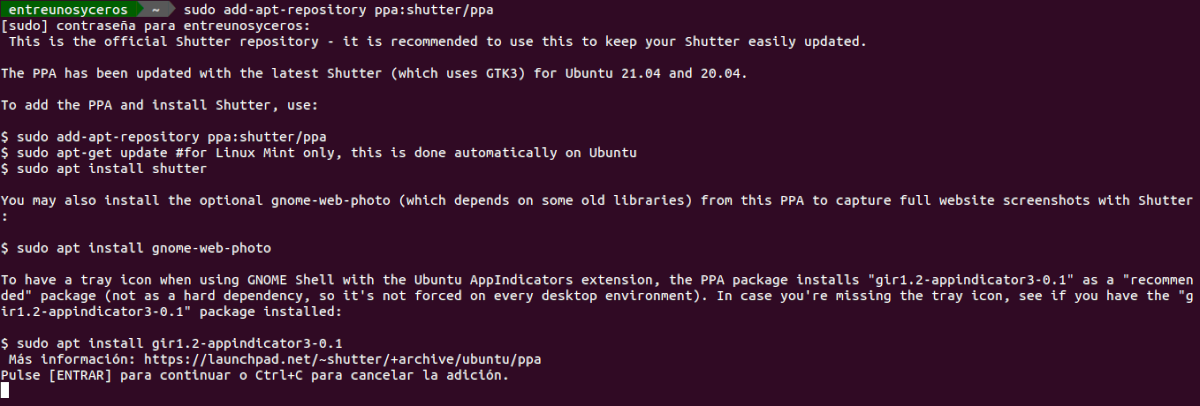
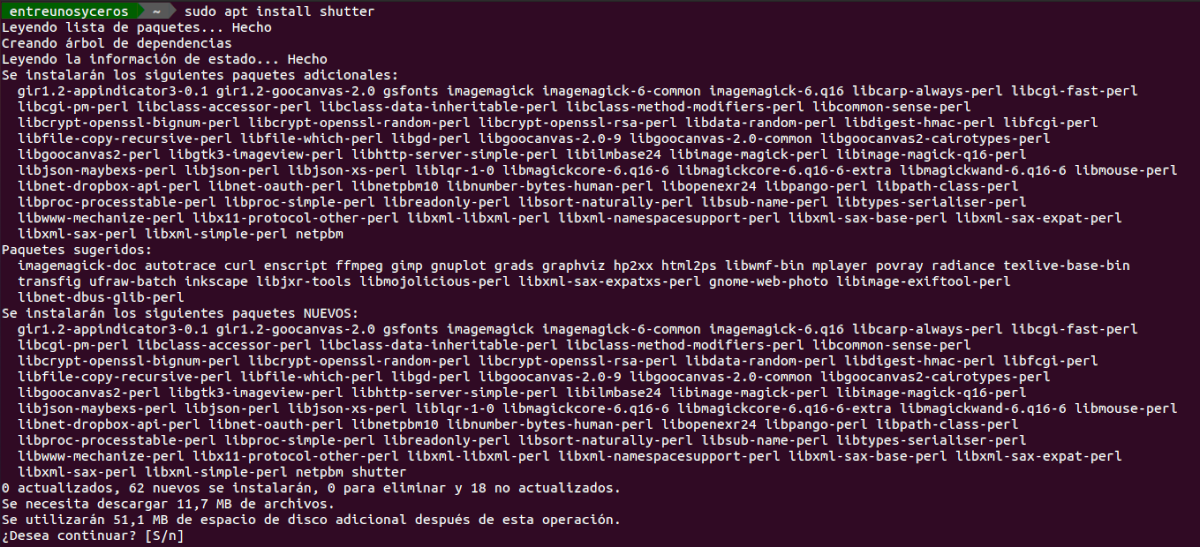

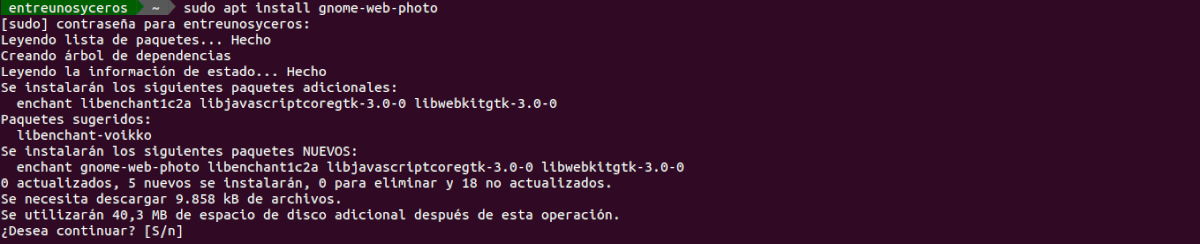
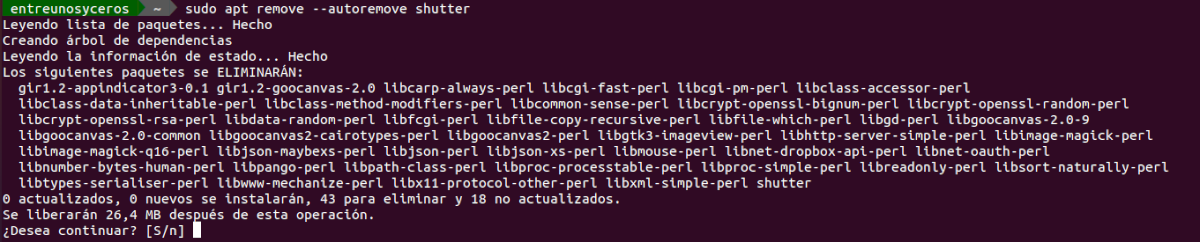

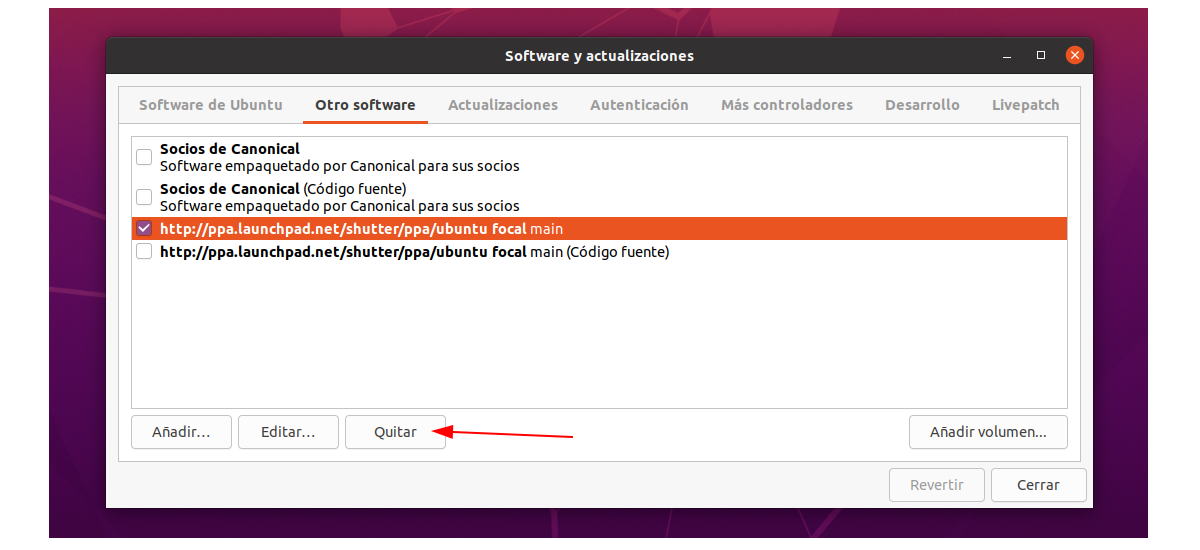
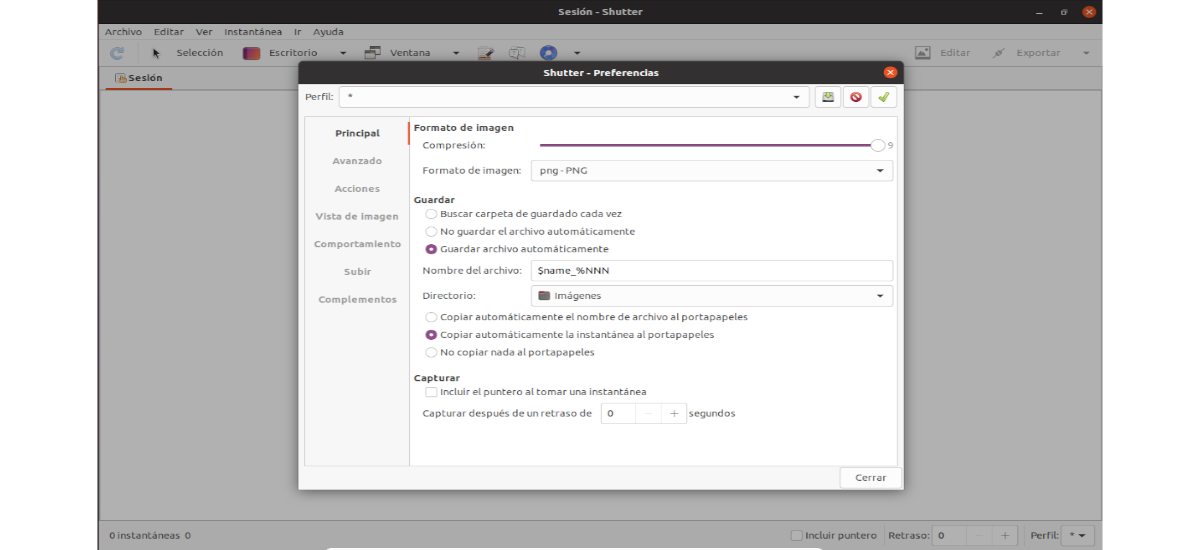
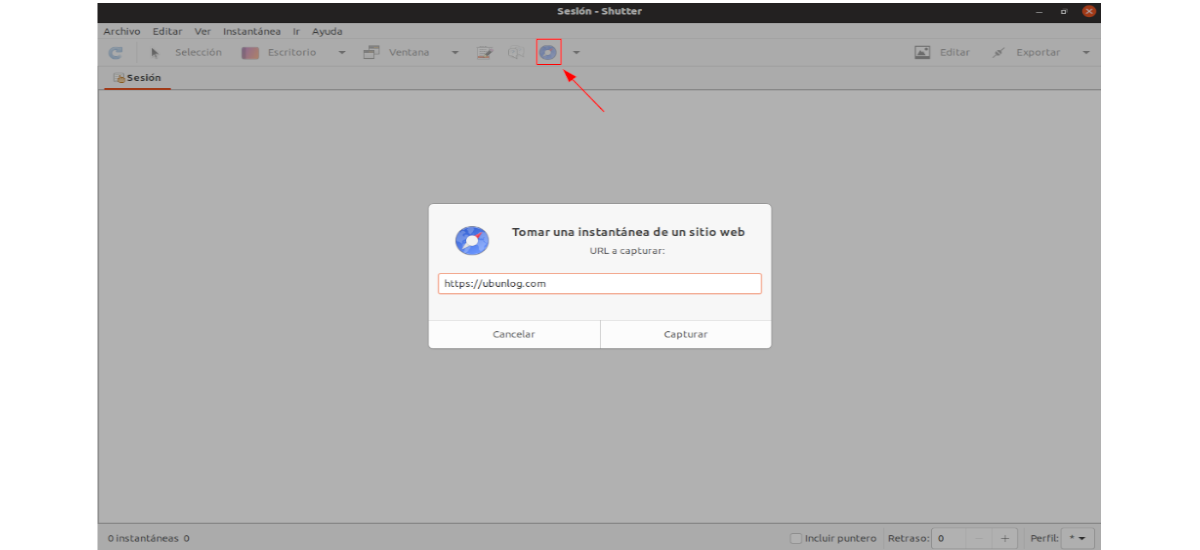
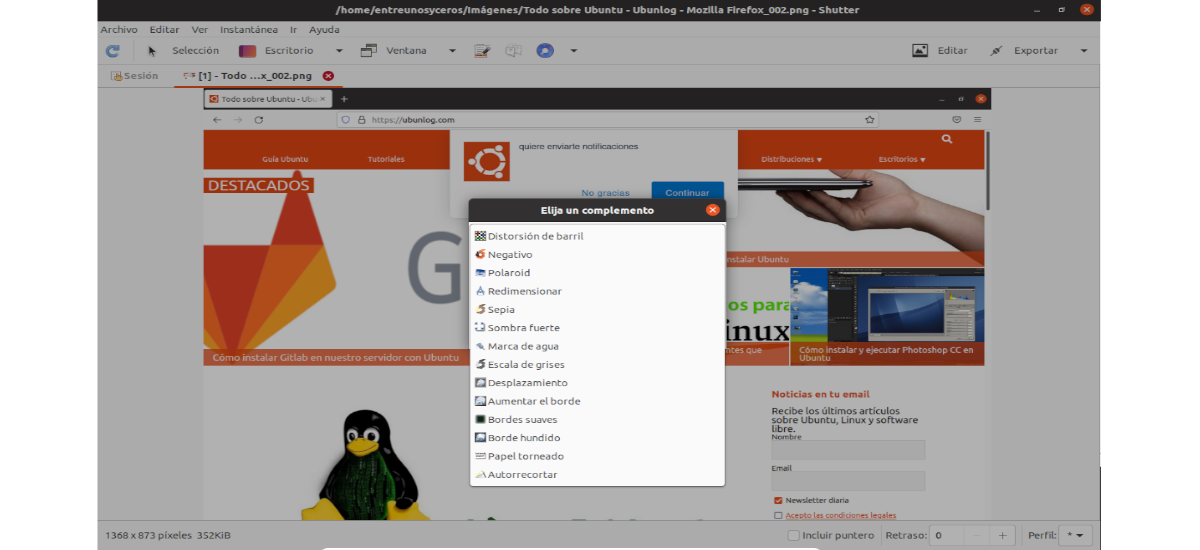
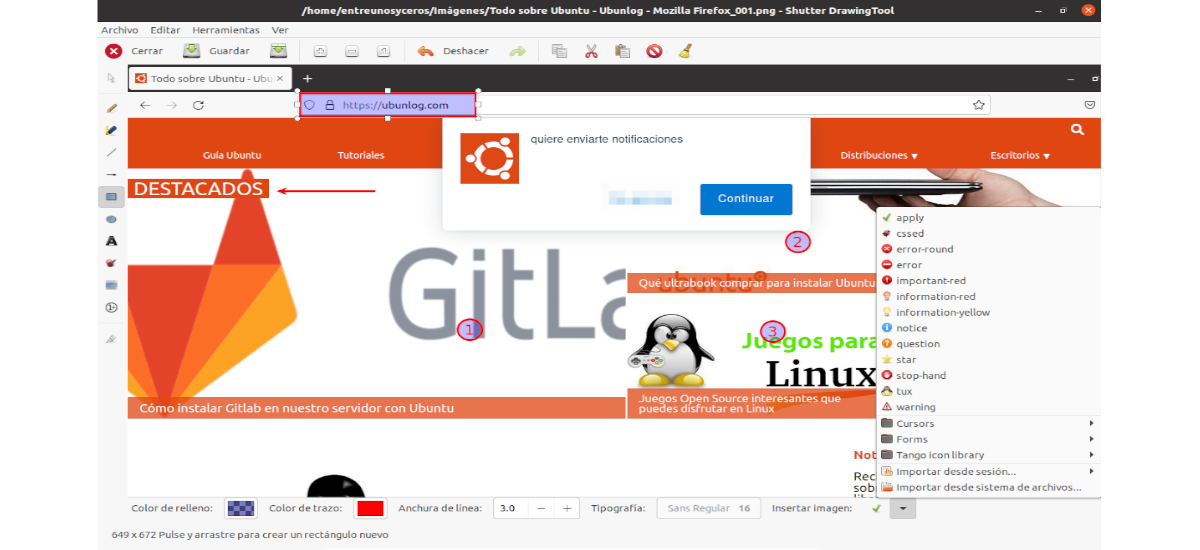
В ubuntu 18.04.5 і з xwayland він не працює належним чином. Коли ви працюєте з xorg, він працює ідеально.
Дякую за записку. Салю2.
Дуже дякую, працює чудово